Cómo eliminar una publicación de tu cuenta de Instagram

Hay muchas razones por las que querrás eliminar una publicación de tu cuenta de Instagram. Tal vez es una foto antigua que no encaja con todas las excelentes fotos que has estado publicando recientemente. Tal vez un amigo te haya pedido que lo elimines porque están adoptando una postura poco halagüeña, o tal vez simplemente no recibió suficientes "me gusta". Cualquiera que sea la razón, esta es la forma de hacerlo.
RELACIONADO: Cómo tomar mejores fotos de Instagram
Abra la foto que desea eliminar en la aplicación de Instagram y toque los tres puntos en la esquina superior derecha . Tenga en cuenta que solo puede eliminar sus propias imágenes.
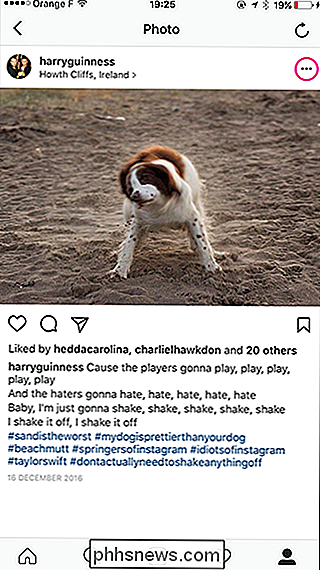
A continuación, toque Eliminar y luego confírmelo tocando Eliminar nuevamente.
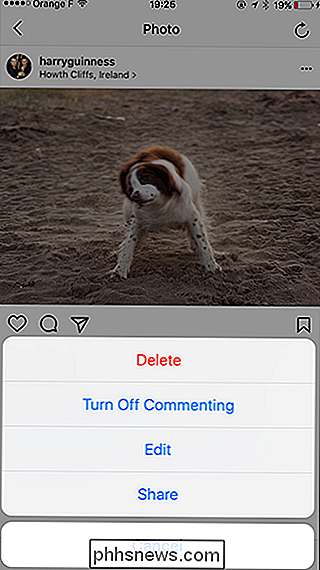
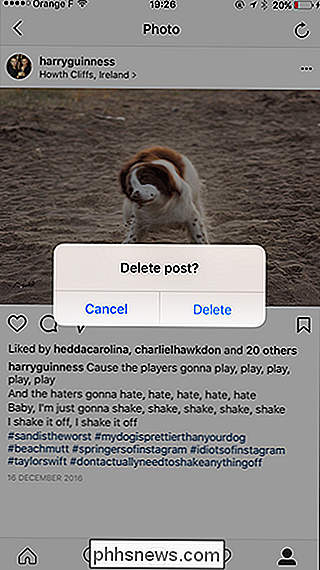
Y eso es todo. La publicación se eliminará de su cuenta de Instagram.
Aunque ya no está en su feed de Instagram, es importante recordar que una vez que algo se pone en línea, existe la posibilidad de que otras personas hayan guardado una copia. Es muy fácil para las personas tomar capturas de pantalla en sus teléfonos o usar una aplicación como Repost (iOS, Android) para compartir su publicación original en su feed. ¡Lo mejor es evitar publicar algo ilegal o incriminatorio en primer lugar!

Cómo obtener reembolsos para Steam Games
Steam ofrece un sistema de reembolso generoso. Puede reembolsar cualquier juego que compre a través de Steam, por cualquier motivo, ya sea que no funcione correctamente en su PC o simplemente no lo encuentre divertido. Esta característica lo alienta a probar juegos de los que no está seguro . Si no te gusta un juego, siempre puedes reembolsarlo y recuperar tu dinero.

Cómo hacer que el conmutador de aplicaciones Alt + Tab de Windows 10 sea más transparente
De forma predeterminada, el selector de aplicaciones Alt + Tab en Windows es casi opaco. Si desea ver un poco más de su escritorio, debe hacer un par de pequeñas ediciones en el Registro de Windows. En Windows, cuando mantiene presionada la tecla Alt y luego presiona Tab repetidamente, obtenga una práctica ventana de cambio de aplicación que le permita moverse a través de las ventanas abiertas de la aplicación sin recurrir al conmutador de pantalla completa que obtiene cuando usa el combo Windows + Tab.



